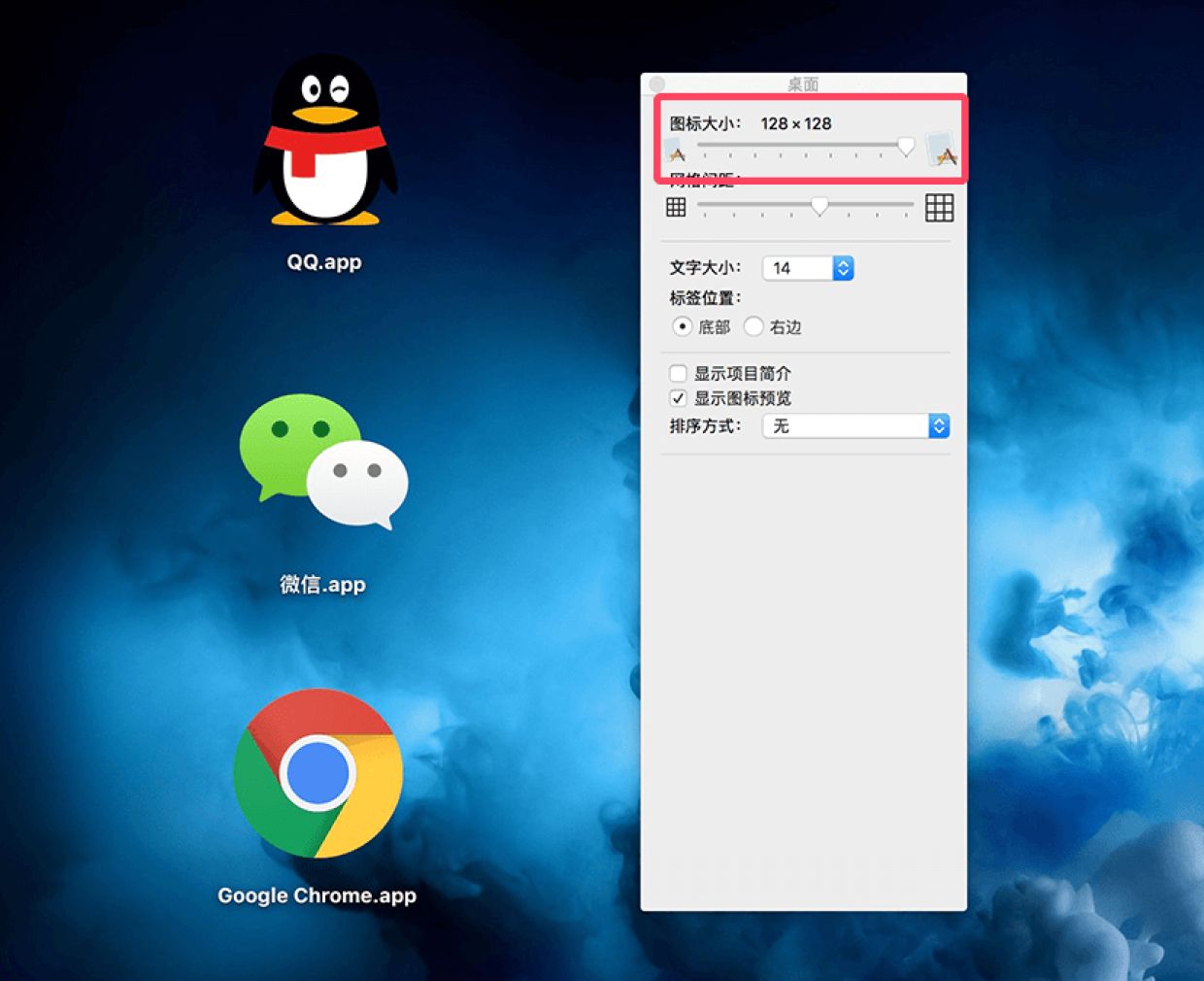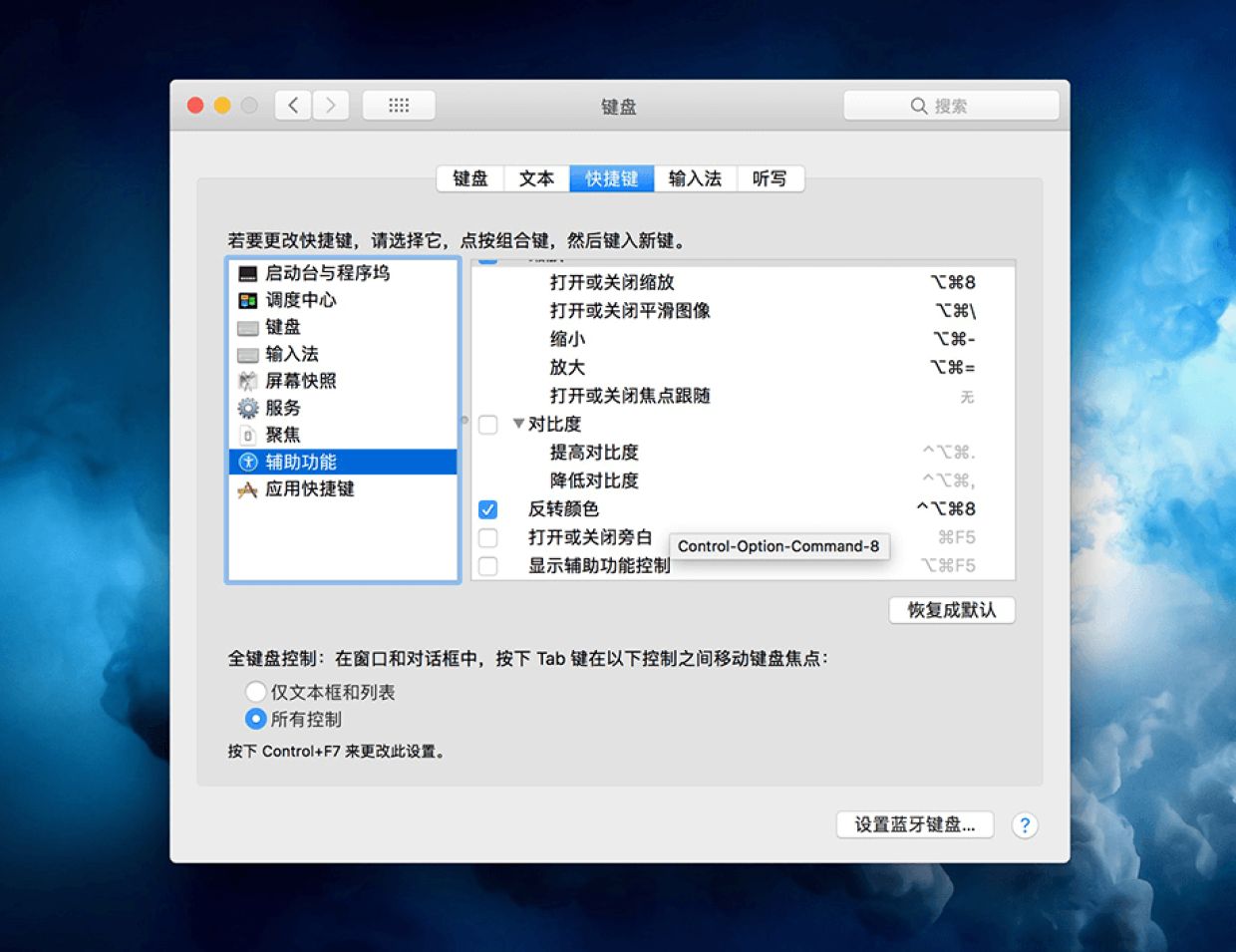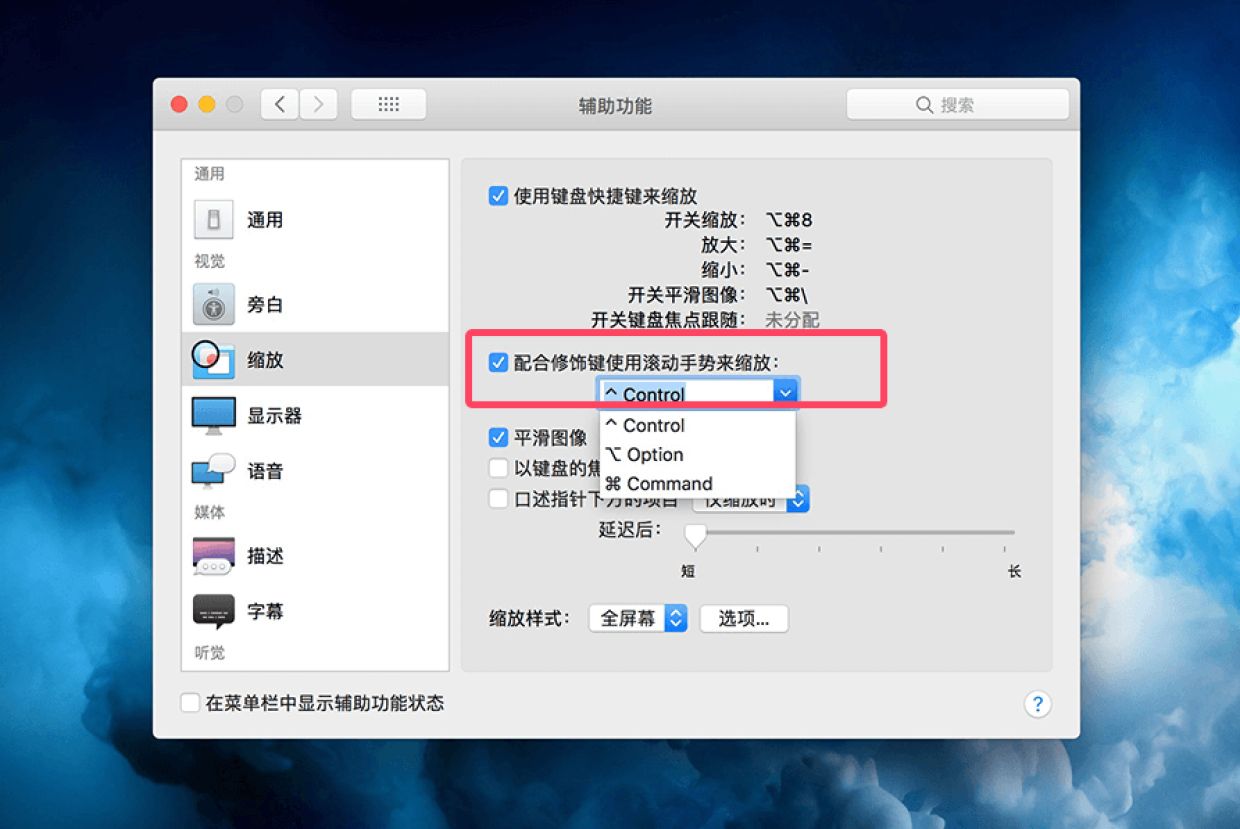有了这些功能,老花眼也能轻松玩Mac
很多长辈都喜欢按键超大的电子产品,虽然可以通过设置Mac的分辨率来缓解他们看不清屏幕的情况,但这个方式还是会有局限性。其实Mac有一些功能是可以解决这个问题。
放大文件图标
方式很简单,只要在桌面按 command+a 全选,再按 command+j 进入打开显示方式选项,将更改图像大小
变成黑底白字
大面积的白色看久了很容易造成眼睛疲劳,切换成黑底白字的话,在一般视力模糊的人眼中,看起来也会比较舒服。
1. 打开系统偏好设置面板,进入键盘
2. 点开快捷键标签页,在左侧列表中选中辅助功能,将右侧列表中的反转颜色勾选
3. 按快捷键 command+option+control+8 ,即可来回切换反转颜色(这种方法适合看文字内容时使用,图片则会变成底片效果)
Zoom in/Zoom out
这个大家应该很熟悉,如果网页文字太小,只要把两只手指放在触控板上捏合即可,向外滑开就会放大,向内并拢就会缩小。如果不能生效,可能是功能未打开。
1. 打开系统偏好设置面板,进入触控板
2. 点开滚动缩放标签页,勾选放大或缩小
放大屏幕
1. 打开系统偏好设置面板,进入辅助功能
2. 点开缩放标签页,勾选配合修饰键使用滚动手势来缩放,在下拉框中选择一个快捷键
3. 将鼠标移动到想要放大的区域,按住快捷键,双指放在触控板往正上方移动,即可放大屏幕
相关文章
推荐应用
-
 优秀的图片编辑和绘图工具
优秀的图片编辑和绘图工具 -
 视频格式转换工具
视频格式转换工具 -
 全能视频播放器
全能视频播放器 -
 强大数据恢复软件
强大数据恢复软件 -
 逆向工程/调试分析的绝对神器
逆向工程/调试分析的绝对神器 -
 强大的Mac音量控制器
强大的Mac音量控制器 -
 替代 Finder 的文件管理器
替代 Finder 的文件管理器 -
 macOS上最好的视频下载器
macOS上最好的视频下载器 -
 应用深度清理工具
应用深度清理工具 -
 专业修图软件
专业修图软件